Dans cet article, nous allons parler des logiciels de mesure de température du processeur. Si nous connaissons la température actuelle de notre CPU, nous pouvons l’empêcher de surchauffer. Par conséquent, nous pouvons être sûrs que notre ordinateur fonctionne dans des conditions optimales même pendant les jours les plus chauds.
Alors, consultez notre liste des meilleurs logiciels pour surveiller la température de votre CPU sous Windows.

Comment choisir un logiciels pour surveiller la température du CPU
Comment choisir un bon logiciel pour surveiller la température de votre CPU en temps réel ? Nous vous aiderons à choisir celui qui vous convient le mieux en répondant à une série de questions telles que:
- Pouvez-vous régler la vitesse de votre processeur ?
- Un logiciel de surveillance affiche-t-il la température du GPU ?
- Pouvez-vous personnaliser la vitesse max / min du processeur ?
- Est-il possible de configurer un arrêt automatique en cas de surchauffe ?
| Note (1 à 5) | Prix | Arrêt automatique haute température | Personnalisez la vitesse max / min du processeur | Lecture de tensions | |
|---|---|---|---|---|---|
| HWMonitor | 4 | Payé (Version d’essai ) | Non | Oui | Oui |
| Real Temp | 4 | Gratuit | Oui | Oui | Oui |
| Gestionnaire de tâches Windows | 4,5 | Gratuit | Non | Oui | Oui |
| Speed fan | 4,5 | Gratuit | Oui | Oui | Oui |
| Core Temp | 4,5 | Gratuit | Non | Non | Oui |
AIDA64 Extreme (recommandé)
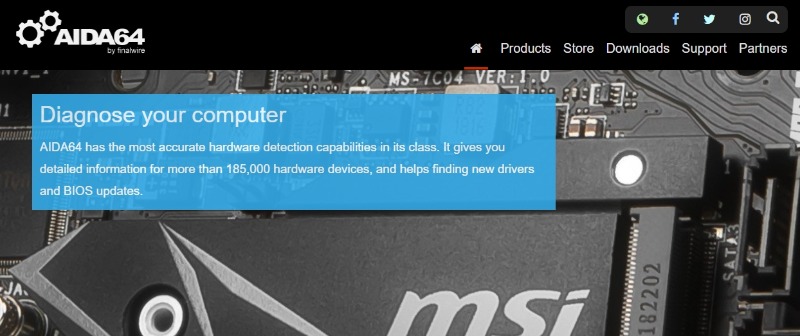
AIDA64 Extreme est un outil d’analyse matériel complet conçu pour les utilisateurs expérimentés c’est un logiciel de référence qui inclut des fonctionnalités puissantes comme la surveillance du processeur. En plus de cela, vous pouvez consulter les performances de votre RAM et GPU ainsi que les problèmes possibles.
Vous pouvez télécharger et installer un essai gratuit de 30 jours d’AIDA64 Extreme. Cependant, la version complète est payante. Bien qu’il ne s’agisse pas d’un logiciel gratuit, il offre la plus large gamme de fonctionnalités pour surveiller votre système.
Vous pouvez afficher la température de chaque composant ainsi que les vitesses de lecture, d’écriture et de copie de la mémoire. Le programme affiche également des informations détaillées sur l’exécution des applications, aidant les utilisateurs expérimentés à déterminer les meilleurs paramètres d’overclocking.
AIDA64 Extreme est compatible avec toutes les versions 32 bits et 64 bits de Windows, y compris Windows 10.
HWMonitor

HWMonitor est un programme de surveillance du matériel détaillé des développeurs du populaire logiciel gratuit CPU-Z. Il fonctionne avec les processeurs 32 bits et 64 bits et reçoit des mises à jour fréquentes pour une prise en charge continue avec les derniers processeurs.
Les utilisateurs peuvent télécharger une version installable de HWMonitor ou une version portable dans un dossier ZIP. La version installable ajoute HWMonitor au menu de démarrage tandis que le dossier ZIP vous permet d’exécuter le programme sans l’installer.
Le programme lit les différents capteurs de santé à l’intérieur de votre système. Vous pouvez afficher les températures du processeur, des disques durs, de la carte mère et de la carte graphique. Vous pouvez également surveiller la tension, la vitesse des ventilateurs…
Dans l’ensemble, HWMonitor est l’un des moniteurs de température les plus fiables et légers pour les PC Windows.
HWMonitor est disponible gratuitement, et vous pouvez l’obtenir à partir de ce lien .
Real Temp
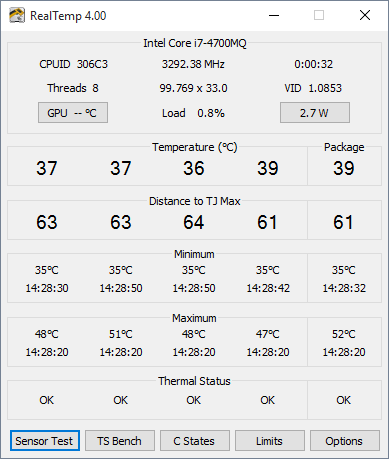
Real Temp fournit une vue simplifiée de la température du processeur, y compris la température de chaque cœur individuel. Cependant, il ne prend en charge que les processeurs Intel Core. Il ne fonctionnera pas avec les processeurs AMD ou les processeurs Pentium 4.
Si vous avez un processeur Intel Core, vous pouvez installer ce programme sur un PC Windows exécutant Windows 2000 à Windows 10. Il fonctionne également sur les processeurs 32 bits et 64 bits.
Real Temp comprend quelques fonctionnalités pour une meilleure surveillance de la température. Il enregistre les températures minimale et maximale du processeur, utilise des capteurs de test et comprend une fonction d’alarme et d’arrêt à haute température.
Note: Real Temp est un logiciel portable, vous n’avez pas besoin de l’installer
Vous pouvez télécharger Real Temp gratuitement à partir de ce lien .
Core Temp
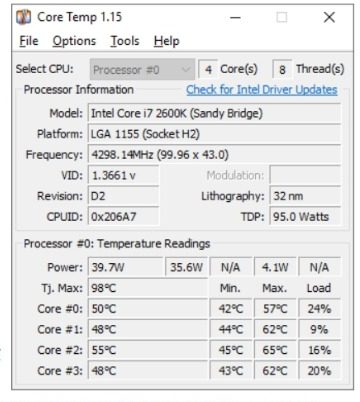
Core Temp est un moniteur de température léger et facile à utiliser pour les ordinateurs Windows. Il fonctionne avec la plupart des processeurs et affiche la température de chaque cœur individuel. Vous pouvez également afficher d’autres informations système de base telles que le modèle de processeur, la plate-forme et la fréquence.
L’application affiche la température en temps réel et n’utilise pas beaucoup de ressources. Vous pouvez le laisser fonctionner en arrière-plan sans ralentir votre ordinateur.
Outre le programme de base Core Temp, les utilisateurs peuvent installer des modules complémentaires pour augmenter ses fonctionnalités. Par exemple, il existe plusieurs modules complémentaires qui vous permettent de surveiller à distance la température du processeur à partir d’un autre appareil.
Le développeur de Core Temp a également publié des versions mobiles de l’application pour les appareils Android et Windows Phone.
Télécharger Core Temp
Speed Fan
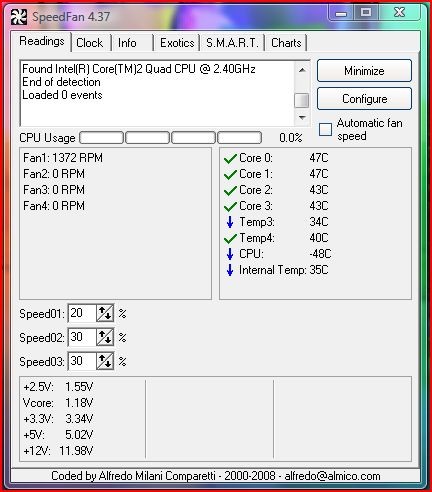
Speed Fan offre une surveillance pratique de la température du processeur et plusieurs autres fonctionnalités utiles. Outre la température du processeur, le programme affiche également la température du système, de la carte graphique et des cœurs individuels dans un processeur multicœur.
Il fonctionne sur toutes les versions de Windows de Windows 95 à Windows 10. Speed Fan prend également en charge les processeurs x86 et 64 bits.
Avec cette application, vous pouvez afficher et contrôler la vitesse des ventilateurs pour les processeurs et cartes mères compatibles. Vous pouvez réduire la vitesse des ventilateurs jusqu’à ce que vous n’entendiez plus de bruit. Lorsque le programme détecte des températures élevées du processeur, il augmente automatiquement la vitesse à 100%.
Les utilisateurs avancés trouveront également une variété de fonctionnalités et de données pour surveiller leurs systèmes, y compris l’accès aux informations sur le disque dur SMART et les températures du disque dur.
Gestionnaire de tâches Windows
Si vous ne voulez pas vous installer des programmes tiers, vous pouvez toujours utiliser le Gestionnaire des tâches de Windows. Nous supposons que vous êtes déjà familier avec cet outil.
Le Gestionnaire des tâches assure le suivi de tous les processus en cours d’exécution sur votre ordinateur. Il vous montre à quel point chaque processus utilise le processeur et la mémoire. Bien sûr, vous pouvez fermer n’importe quel processus en cours pour libérer de la mémoire. Il existe également des fonctionnalités plus avancées, telles que l’utilisation générale de votre CPU et de votre RAM, ainsi que des informations sur ces composants.
Il ne mesure pas les températures, mais si vous voulez simplement vérifier quel programme ou service utilise le plus de mémoire, le Gestionnaire des tâches de Windows ne pose aucun problème.
Pour ouvrir le Gestionnaire des tâches, cliquez avec le bouton droit sur la barre des tâches, sélectionnez Gestionnaire de tâches ou appuyez sur les touches CTRL + Maj + ECHAP de votre clavier.